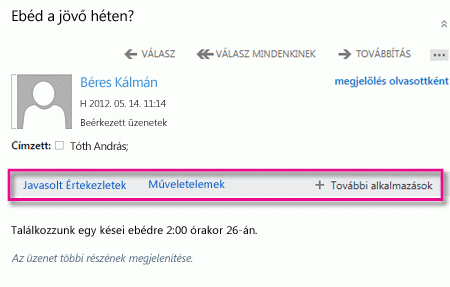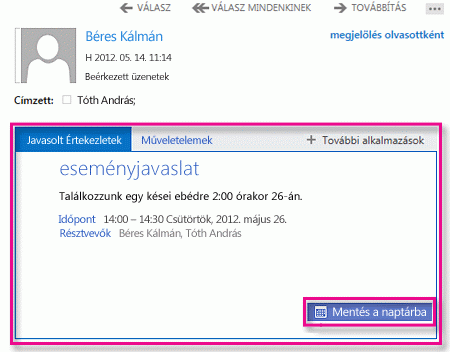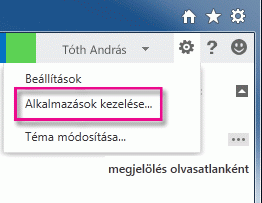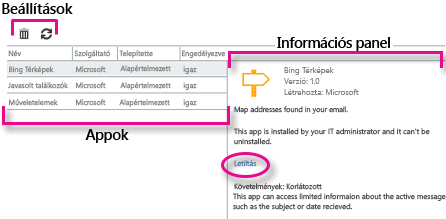Az Outlookhoz készült alkalmazások az Outlook Web App elhagyása nélkül is használható információk és eszközök hozzáadásával bővítik ki az e-mailek használhatóságát.
Tartalom
Hogyan néznek ki az appok?
.Az Outlook Web App három, alapértelmezés szerint engedélyezett appot tartalmaz, amelyeket adott esetben ki is lehet kapcsolni. Az elérhető és engedélyezett appok automatikusan hozzáadódnak a feltételeknek megfelelő, beérkezett üzenetekhez, az app pedig magától elindul. A rendszergazdák további appokat is elérhetővé tehetnek.
A következő, dátumot és időt is tartalmazó üzenet például elindítja a Javasolt találkozók és a Teendők alkalmazást.
A Javasolt találkozók kijelölésével megnyitja az alkalmazást, de az üzenetből nem lép ki. Látható, hogy az alkalmazás az üzenetben előforduló információ alapján javaslatot tett egy eseményre. Ahhoz, hogy az esemény bekerüljön a naptárába, rá kell kattintania a Mentés a naptárba gombra.
Hogyan kezelhetem az alkalmazásokat?
Az elérhető alkalmazásokkal kapcsolatos beállításokhoz kattintson az Outlook Web App ablakának felső részén található fogaskerék ikonra
Ezzel eljut az Outlook Web App beállításainak Alkalmazások csoportjához.
-
Ezen beállítások segítségével eltávolíthatók
-
Az alkalmazások listájában megjelennek a felvett alkalmazások, a származási helyük, a telepítésük módja, és hogy engedélyezve vannak-e.
-
Az információs ablaktáblán több adat is látható a kijelölt alkalmazással kapcsolatban. Ha az alkalmazást ki szeretné kapcsolni, kattintson a Letiltás gombra. Ha egy elérhető, de letiltott alkalmazás mellett az Engedélyezés gombra kattint, újra engedélyezheti az alkalmazás használatát.
-
Az Office Áruház egyes postaládáknál és bizonyos régiókban működő cégeknél nem elérhető. Ha nem látható a Hozzáadás az Office Áruházból lehetőség az Outlook Web App beállításaiban, az Alkalmazások > Telepített alkalmazások >